Настройка статического IP-адреса в Windows 10 дает много преимуществ. Например, это позволяет вам обмениваться данными, такими как документы, файлы и принтеры, локально или с помощью переадресации портов.

Службы и конфигурации переадресации портов в конечном итоге перестанут работать, если вы не установите статический IP-адрес. Одна из причин этого заключается в том, что большинство устройств используют динамический IP-адрес, который обычно определяет сервер протокола динамической конфигурации хоста (DHCP) маршрутизатора. Эти адреса могут быть изменены в любой момент, в том числе при перезагрузке компьютера или по окончании использованных динамических настроек.
К счастью, есть несколько способов установить статический IP-адрес. В этой статье мы рассмотрим и обсудим необходимые шаги для настройки статического IP-адреса как в Windows 10, так и в Windows 11.
Как установить статический IP-адрес в Windows 10
Существует несколько различных способов установки статического IP-адреса на ПК с Windows 10. Каждый метод работает одинаково эффективно.
Командная строка
На ПК с Windows 10 можно настроить статический IP-адрес с помощью командной строки. Хотя некоторым пользователям это может показаться трудным, это самый быстрый способ.
- Откройте меню «Пуск».

- Введите «Командная строка» в строке поиска.
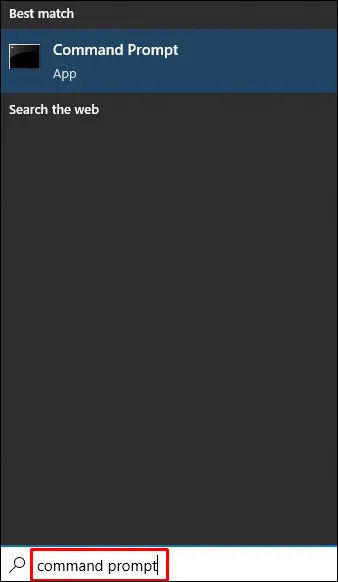
- Щелкните правой кнопкой мыши командную строку и выберите «Запуск от имени администратора».
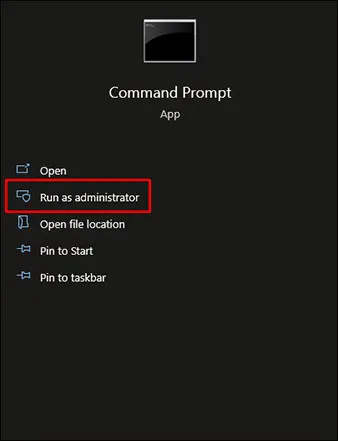
- Чтобы просмотреть текущую настройку сети, скопируйте и вставьте следующую команду, затем нажмите Enter:
ipconfig /all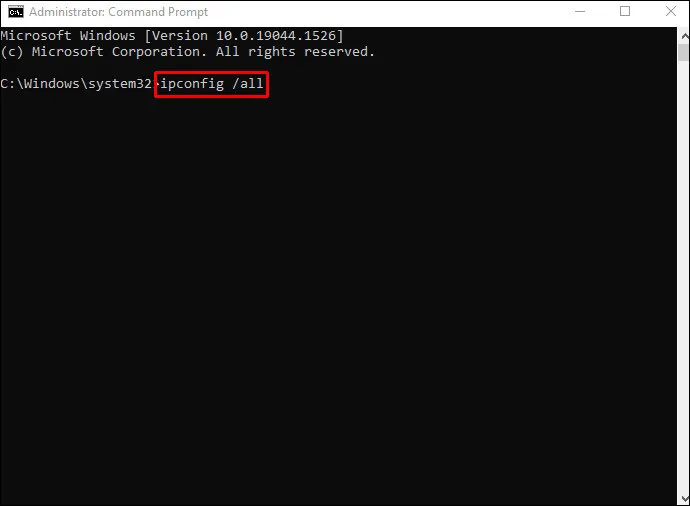
- Перейдите в раздел сетевого адаптера, запишите имя адаптера и IPv4, маску подсети, шлюз по умолчанию и информацию о DNS-сервере.
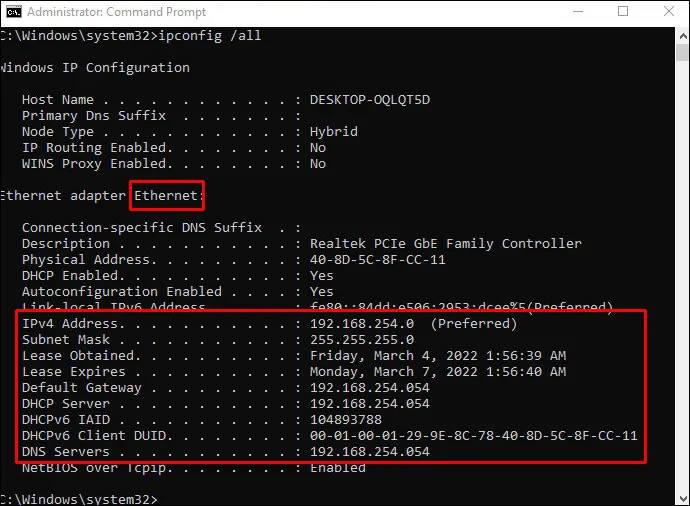
- Чтобы установить статический IP-адрес, используйте следующую команду и нажмите Enter:
Д8615693845C1CC803C8B99C33D156A8255C9D73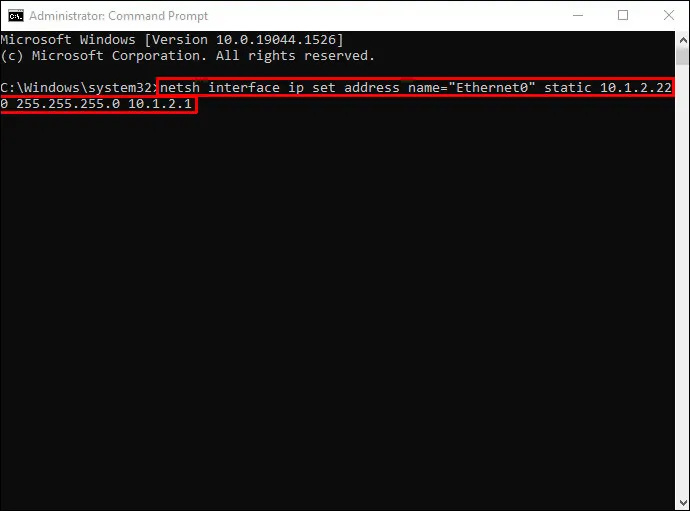
- Замените Ethernet0 на уже упомянутое имя сетевого устройства в приведенной выше команде. IP-адрес вашей сети, маска подсети и шлюз по умолчанию должны быть изменены в соответствии с настройками вашей сети.
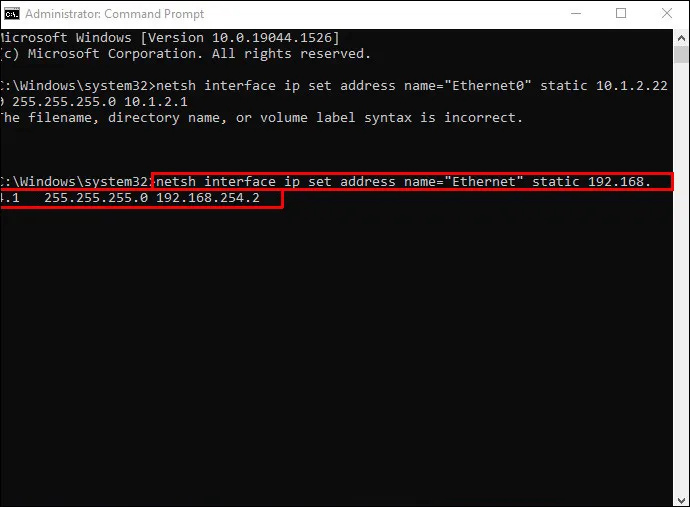
- Введите команду ниже, чтобы добавить адрес DNS-сервера:
netsh interface ip set dns name=“Ethernet0” static 10.1.2.1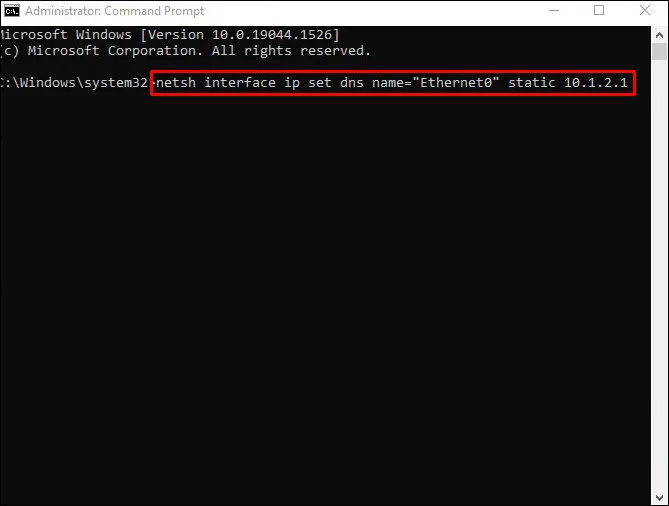
- Обязательно измените Ethernet0 на имя сетевого адаптера и 10.1.2.1 на IP-адрес DNS-сервера вашей локальной сети.
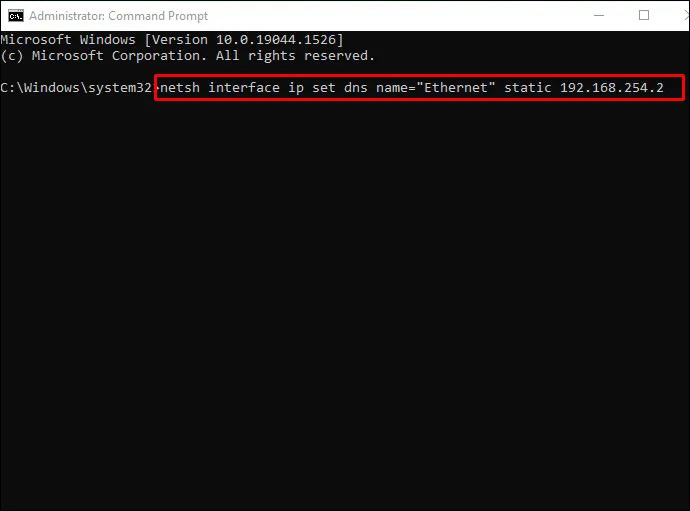
- Установите альтернативный адрес DNS-сервера, введя следующую команду и нажав Enter:
netsh interface ip add dns name="Ethernet0" 8.8.8.8 index=2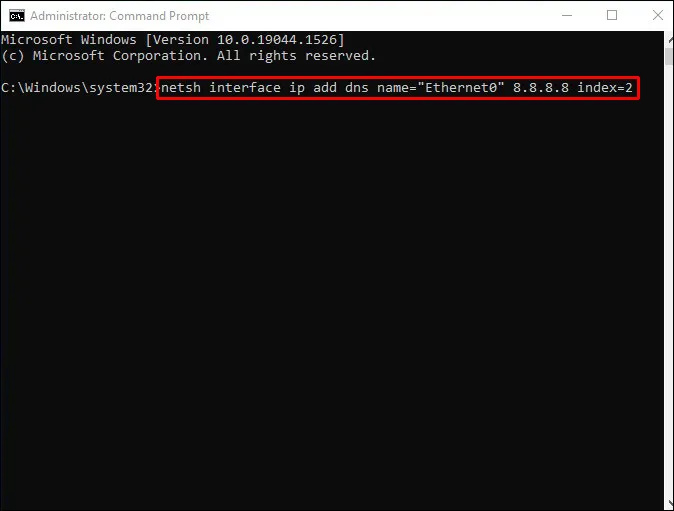
Снова замените Ethernet0 на имя вашего адаптера и 8.8.8.8 на адрес вашего DNS-сервера в команде.
Как только вы закончите процесс, вы можете протестировать новую настройку с помощью инструмента командной строки (например, ping google.com). Посетите веб-страницу, чтобы проверить, работают ли настройки.
Панель управления
Некоторым пользователям предыдущий метод с использованием командной строки может не подойти. К счастью, есть способ изменить конфигурацию IP на ПК с Windows 10 через панель управления. Чтобы установить статический IP-адрес с помощью панели управления, выполните следующие действия:
проверь, какой у меня баран
- Перейдите к панели управления.
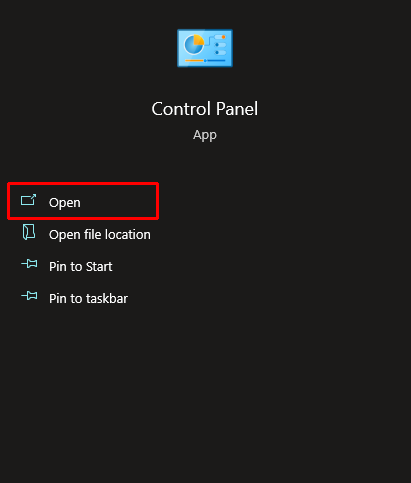
- В меню выберите «Сеть и Интернет».
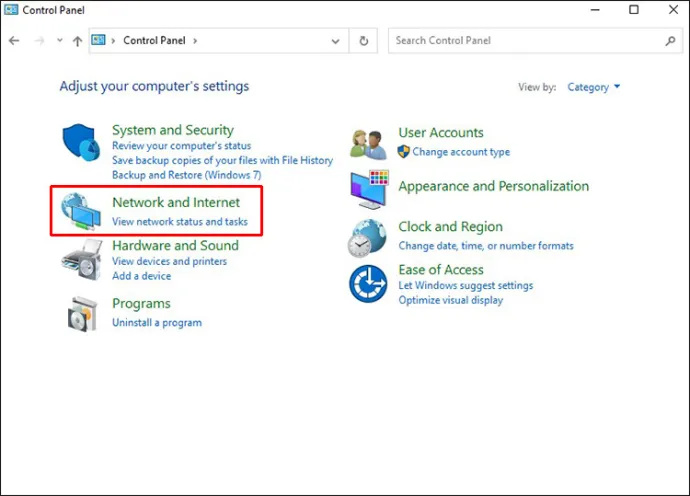
- Выберите опцию «Центр управления сетями и общим доступом».
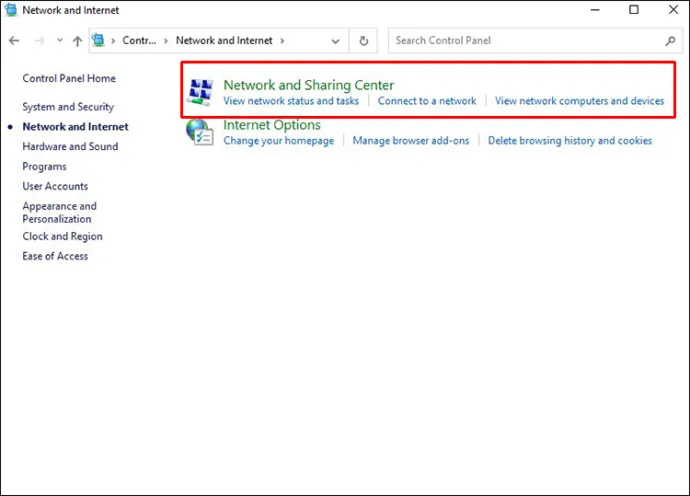
- На панели навигации слева выберите «Изменить настройки адаптера».
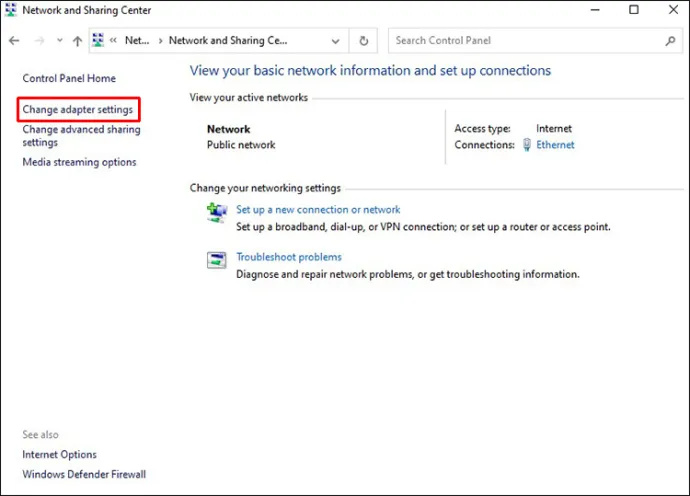
- Щелкните имя сетевого адаптера и выберите «Свойства».
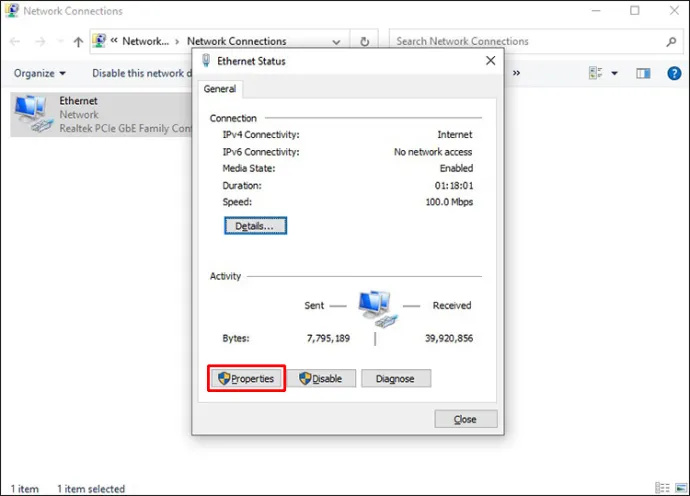
- Выберите «Протокол Интернета версии 4 (TCP/IPv4)» в качестве типа протокола.
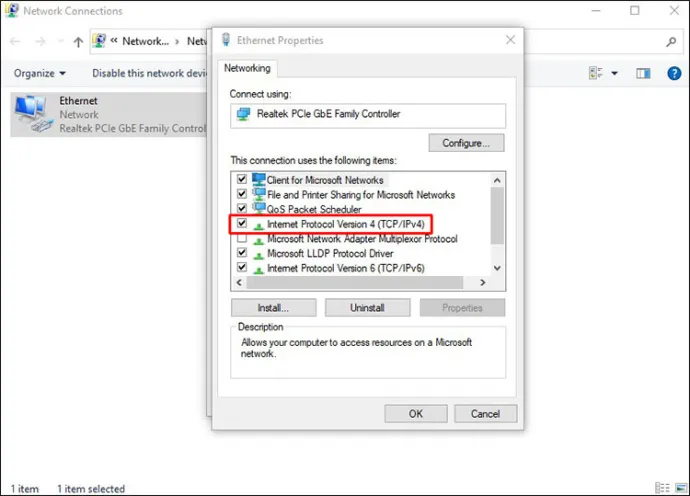
- Нажмите «Свойства».
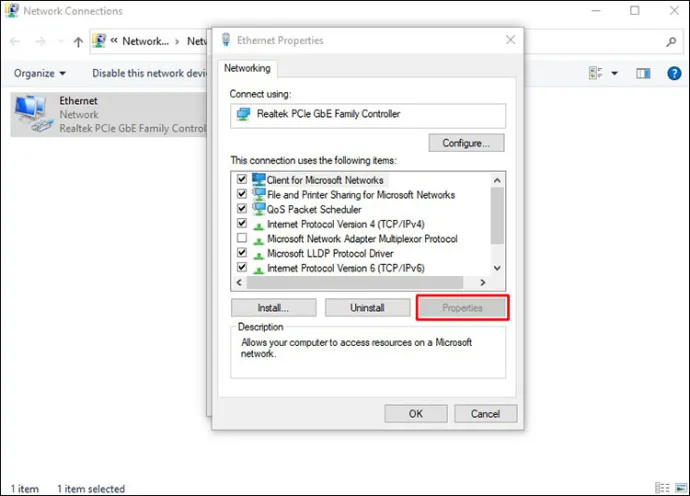
Теперь вы можете назначить всю необходимую информацию.
- Выберите опцию «Использовать следующий IP-адрес».
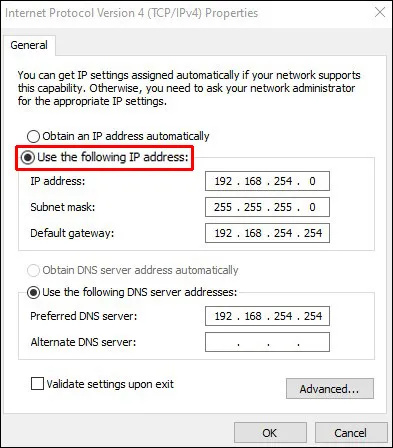
- Установите статический IP-адрес.
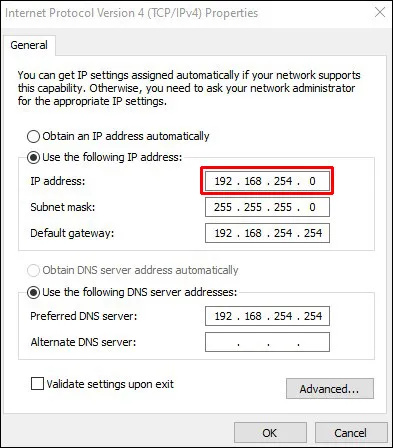
- Укажите маску подсети. В большинстве случаев маска подсети для домашней сети — 255.255.255.0.
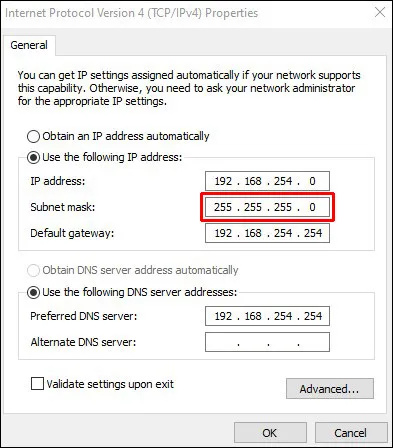
- Укажите шлюз по умолчанию (обычно это IP-адрес маршрутизатора).
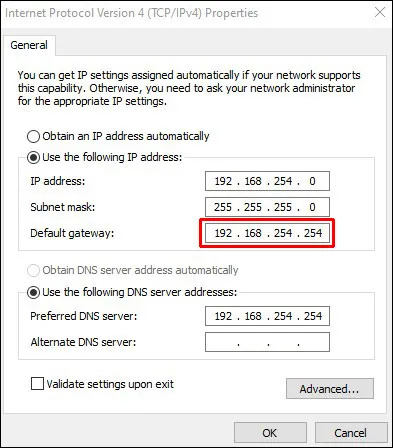
- Установите предпочитаемый адрес DNS-сервера в столбце «Использовать следующие адреса DNS-серверов», который является либо IP-адресом маршрутизатора, либо IP-адресом сервера, предоставляющего разрешения DNS.
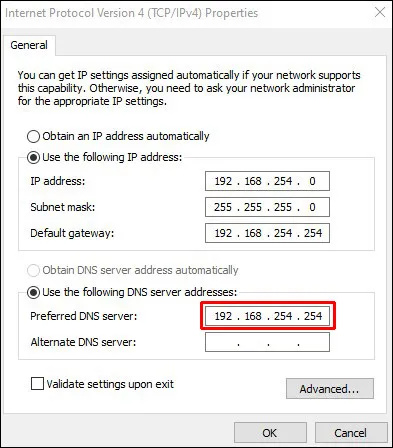
- Установите альтернативный DNS-сервер, который может использовать ваш компьютер, если DNS-сервер по умолчанию недоступен. Это необязательно.
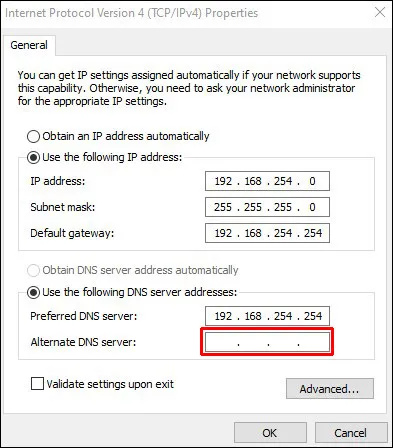
- Чтобы продолжить, нажмите «ОК».
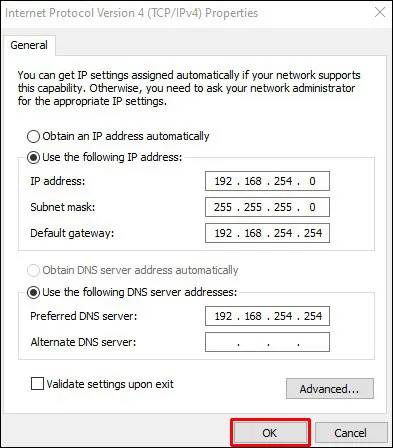
Когда вы закончите с инструкциями, вы можете открыть веб-браузер, чтобы проверить настройку, загрузив веб-страницу.
Настройки
В Windows 10 есть возможность изменить настройки IP-адреса для подключенных устройств через приложение «Настройки». Вот как:
- Перейдите в «Настройки».
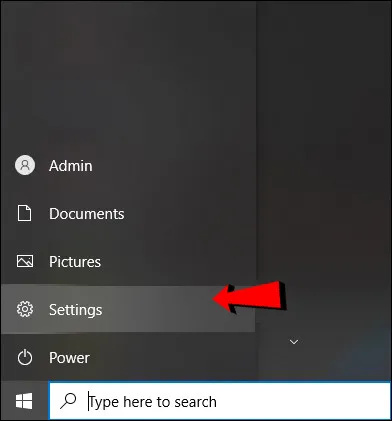
- В меню выберите «Сеть и Интернет».
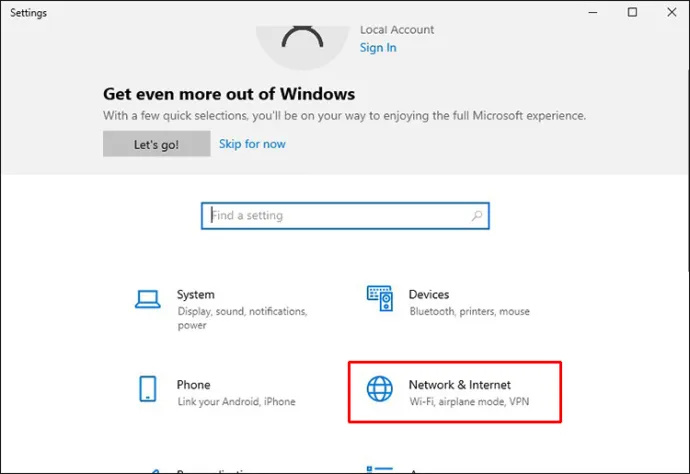
- Выберите «Wi-Fi» или «Ethernet».
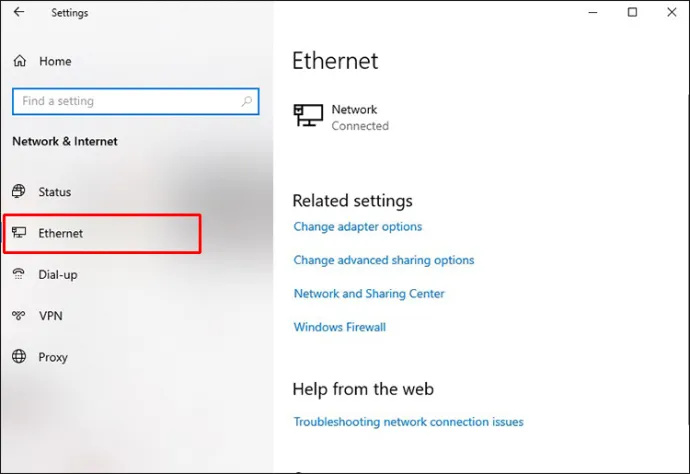
- Выберите активное сетевое соединение.
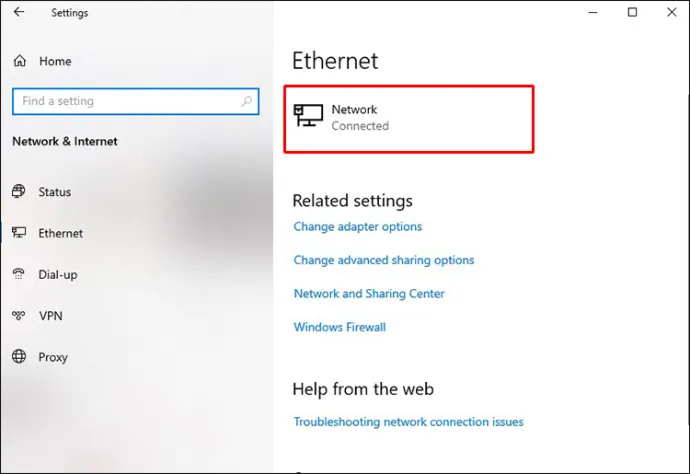
- Перейдите в «Редактировать» в разделе «Настройки IP».
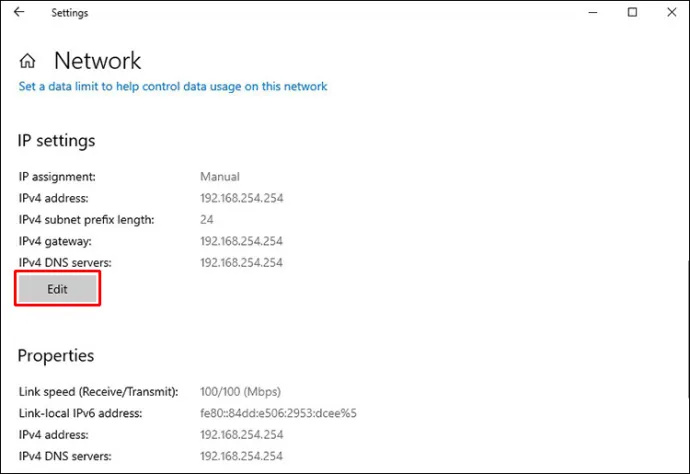
- Выберите «Вручную» в меню.
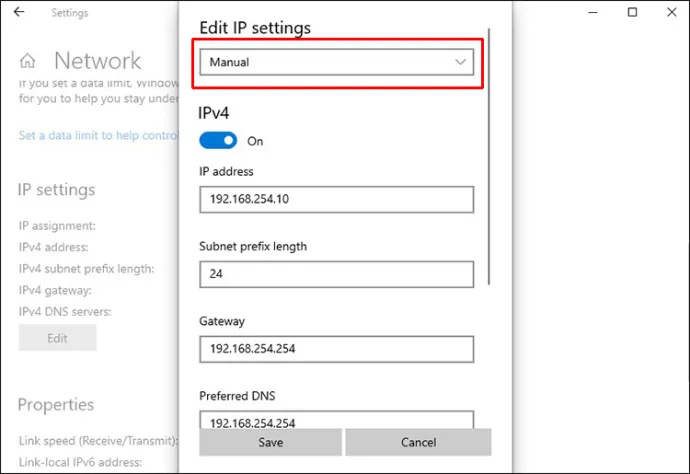
- Включите тумблер IPv4.
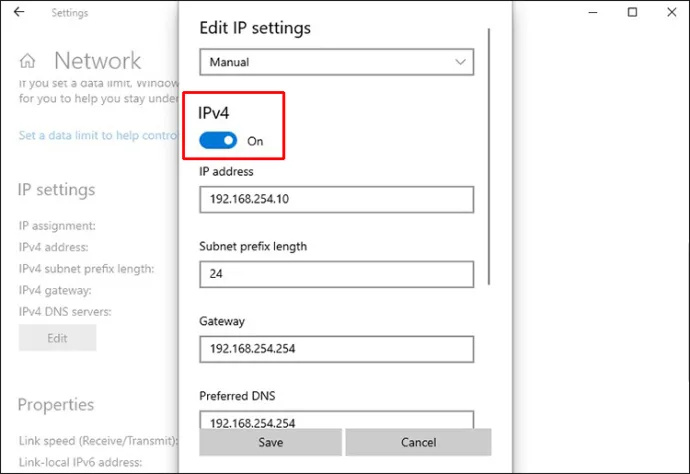
- Настройте ПК с Windows 10 на использование статического IP-адреса.
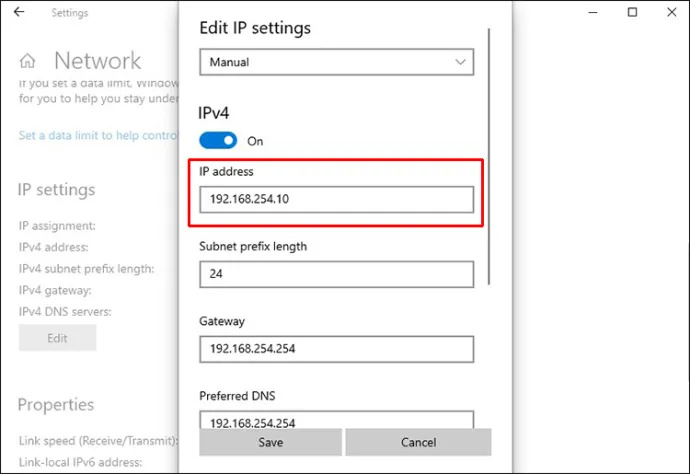
- Укажите длину префикса подсети (маски подсети). Если ваша маска подсети — 255.255.255.0, длина префикса подсети — 24 бита.
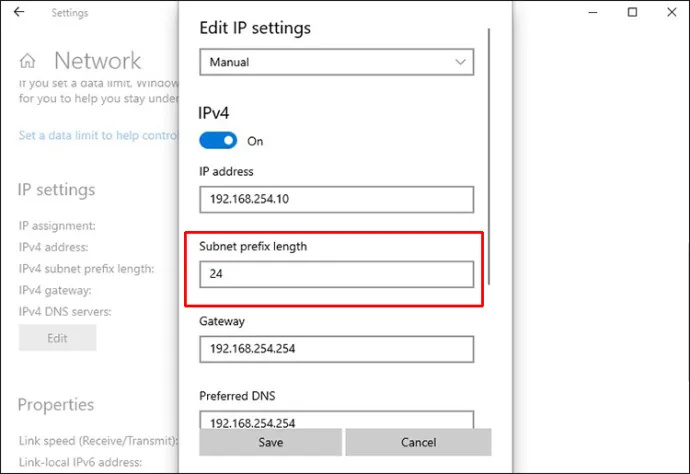
- Укажите адрес шлюза по умолчанию, адрес предпочтительного DNS-сервера и адрес вторичного DNS-сервера.
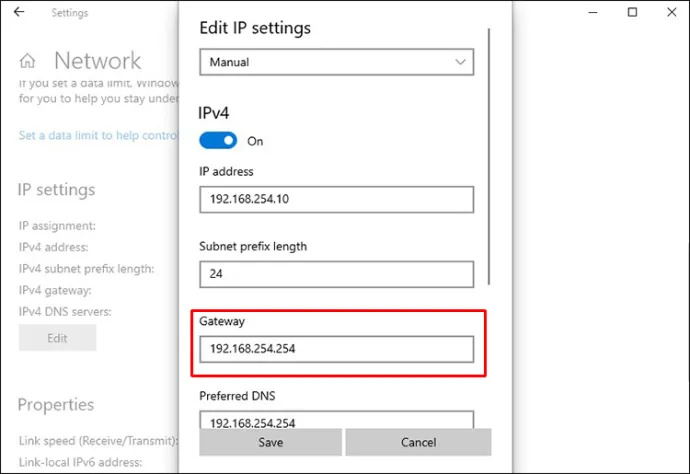
- Сохраните изменения, нажав «Сохранить».
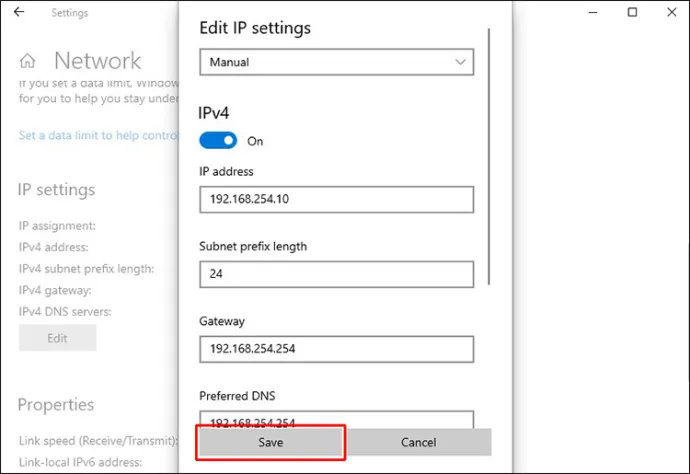
После того, как вы закончите следовать инструкциям, вы можете проверить свои настройки, открыв веб-страницу в веб-браузере.
Как установить статический IP-адрес в Windows 11
Настройки
Вы можете использовать приложение «Настройки», чтобы настроить статический IP-адрес в Windows 11. Вот как это сделать:
как автоматически пересылать электронные письма в Outlook 2017
- Чтобы перейти на страницу настроек, нажмите Win + I.
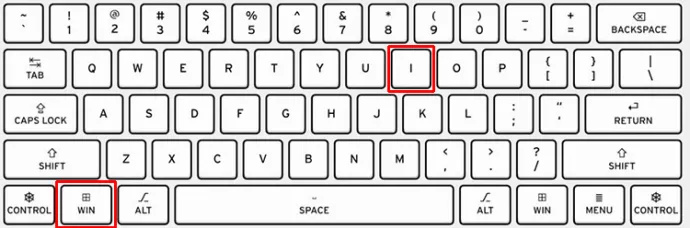
- Перейдите в соответствующий раздел, выбрав «Сеть и Интернет».
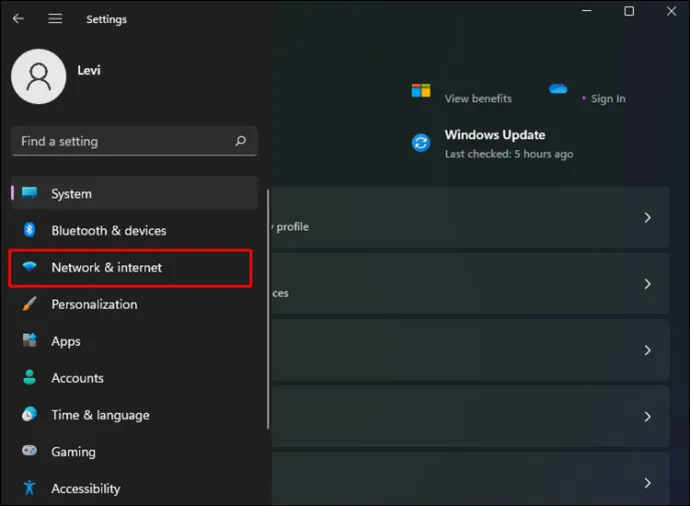
- Если вы подключены к проводной сети, выберите «Ethernet». В противном случае выберите «Wi-Fi».
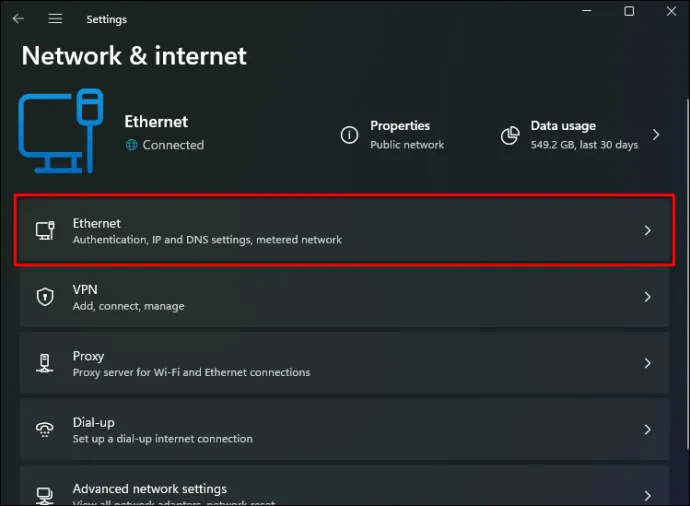
- Выберите устройство, на котором вы устанавливаете сетевое соединение.
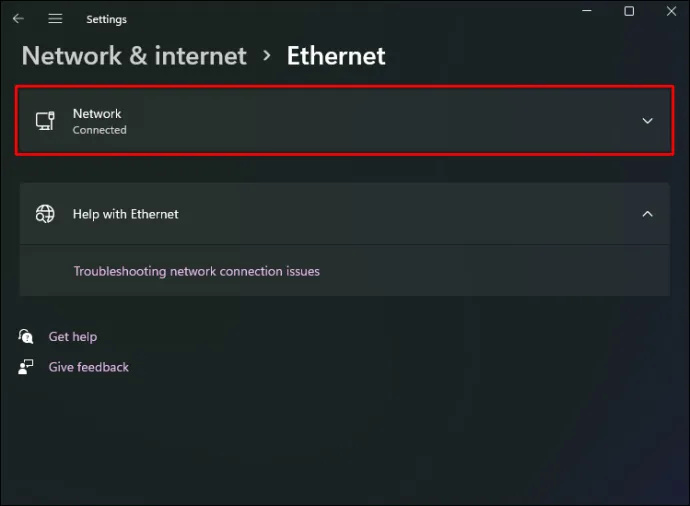
- Выберите «Изменить» справа от «Назначение IP».
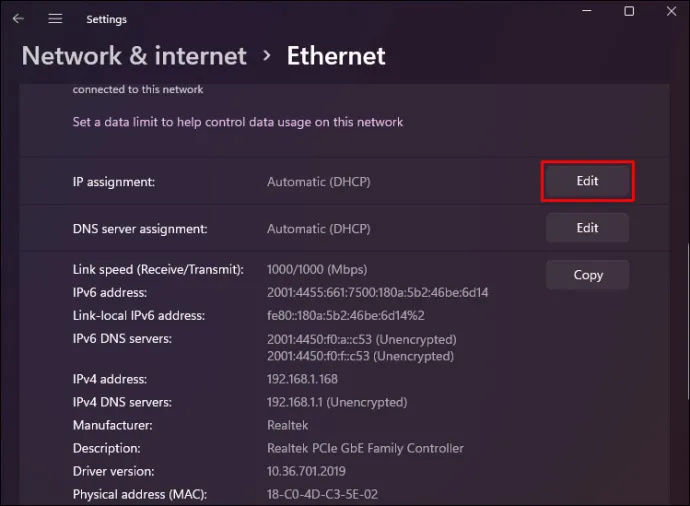
- Появится всплывающее окно. В появившемся меню выберите «Вручную».
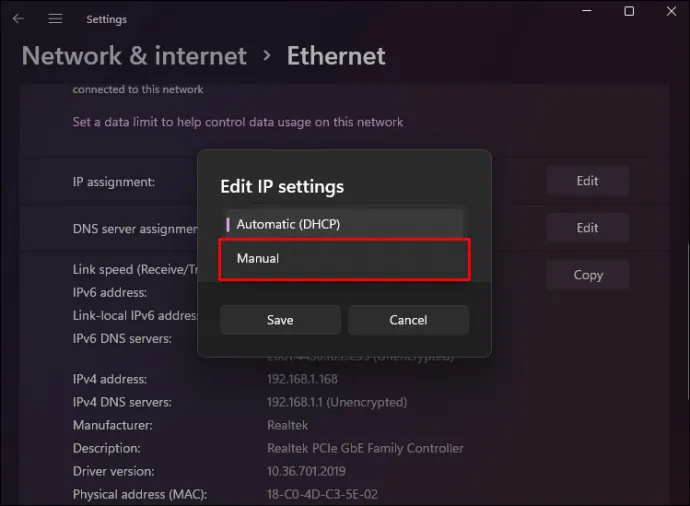
- Включите IPv4 и назначьте статический IP-адрес.
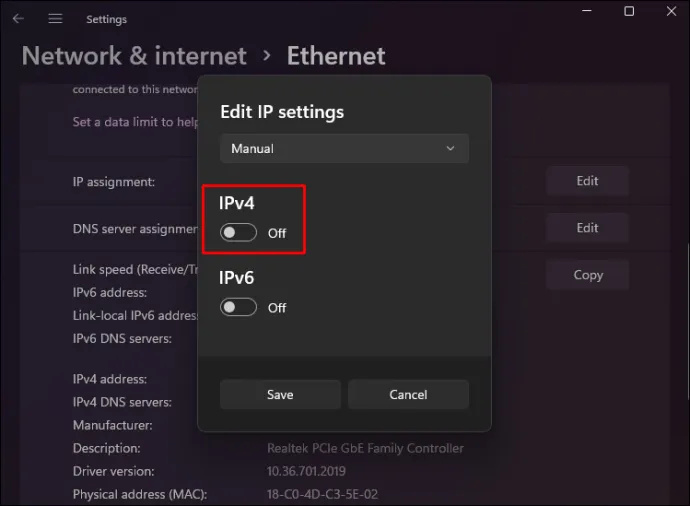
- Заполните оставшиеся поля, например, установите для длины префикса подсети значение «24» и для адреса шлюза «10.1.2.1».
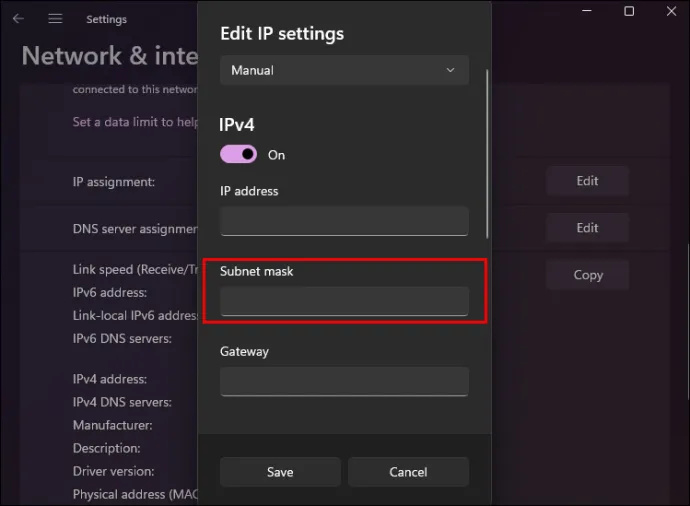
- Если у вас есть DNS-адрес, который вы предпочитаете, подставьте его в соответствующие пробелы. Как вариант, оставьте поле пустым. Точно так же, если он у вас есть, укажите дополнительный DNS-адрес.
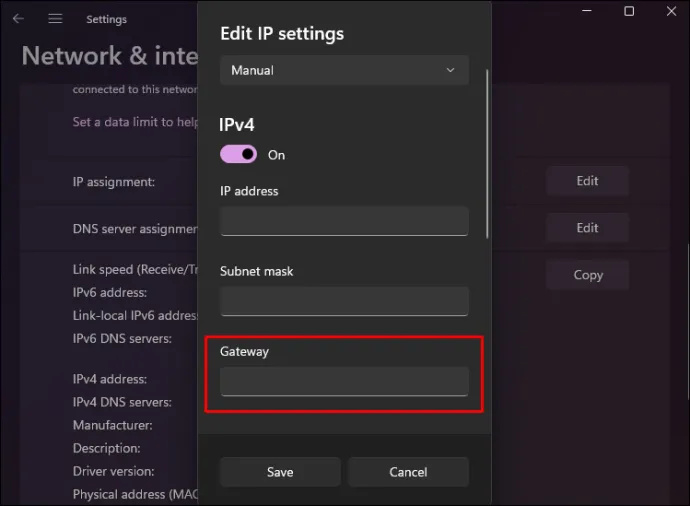
- Нажмите «Сохранить» и перезапустите проводник.
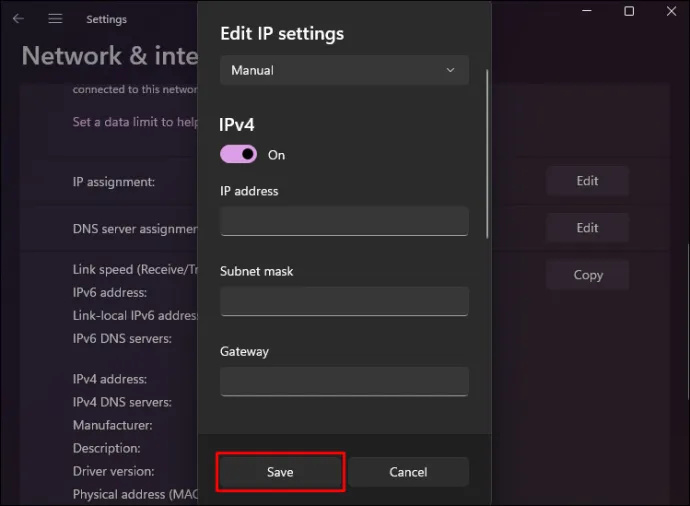
Откройте веб-браузер по умолчанию и определите, можете ли вы выходить в Интернет.
PowerShell
Как и в Windows 11, метод PowerShell работает и в более старых версиях Windows. Выполните следующие действия, чтобы настроить статический IP-адрес с помощью PowerShell:
- Щелкните правой кнопкой мыши значок Windows в левом нижнем углу экрана. Выберите «Windows PowerShell».
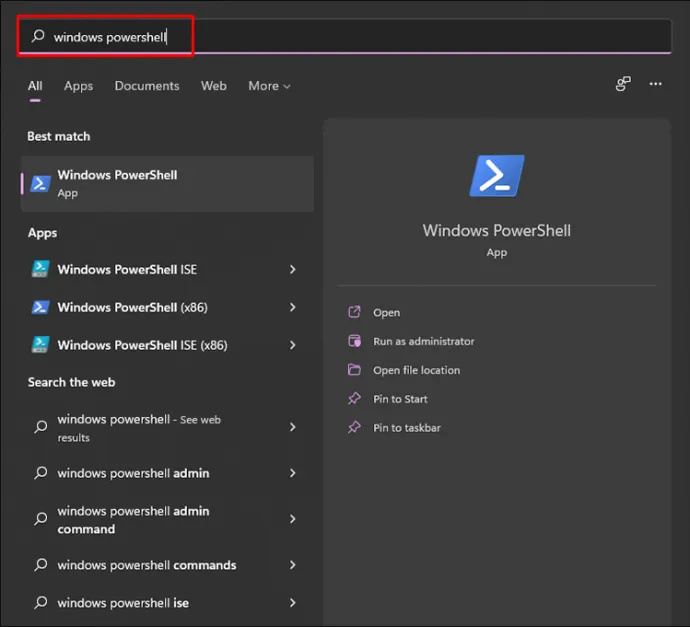
- Чтобы просмотреть текущую настройку сети, скопируйте и вставьте следующий код и нажмите Enter:
Get-NetIPConfiguration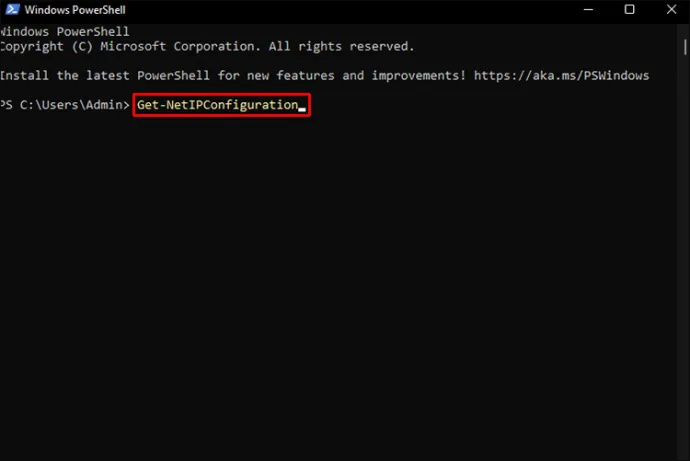
- Обратите внимание на следующую информацию из списка доступных данных:
InterfaceIndex
IPv4Address \sIPv4DefaultGateway
DNSServer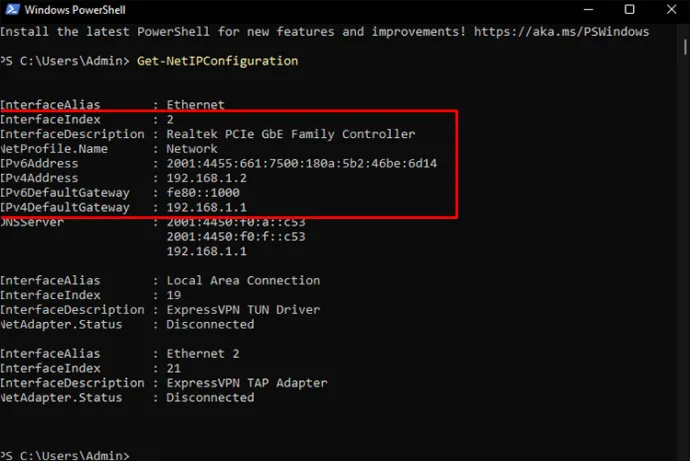
- Записав значения предыдущих элементов, выполните следующий код:
1ФЭК3630А8Ф7К438878КАБКДД53К12К70657Д668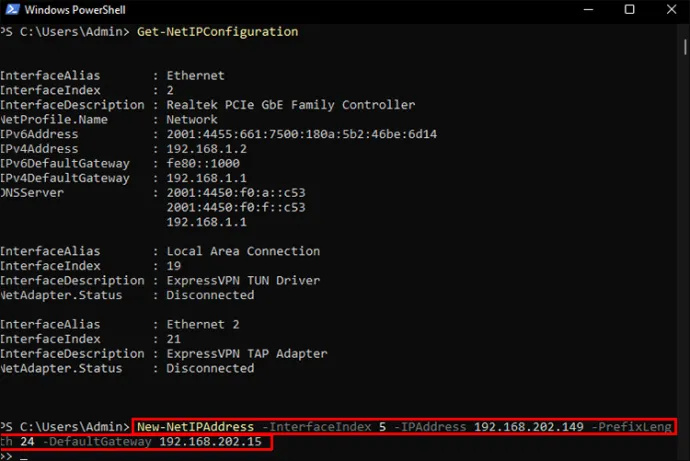
- Замените значения для InterfaceIndex, IPAddress и DefaultGateway в предыдущем коде. PrefixLength (маска подсети) по умолчанию имеет значение 24 для домашней сети. Поэтому заменяйте его только при изменении такого же значения на вашем устройстве.
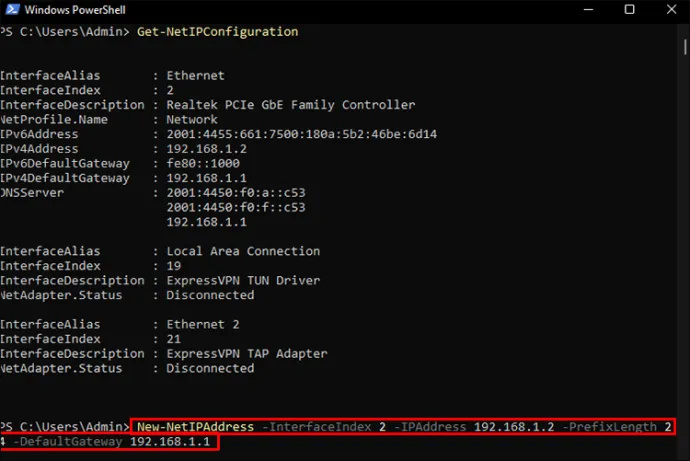
- Чтобы добавить статический DNS-сервер в вашу сеть, выполните следующий код:
Set-DnsClientServerAddress -InterfaceIndex 5 -ServerAddresses 192.168.202.15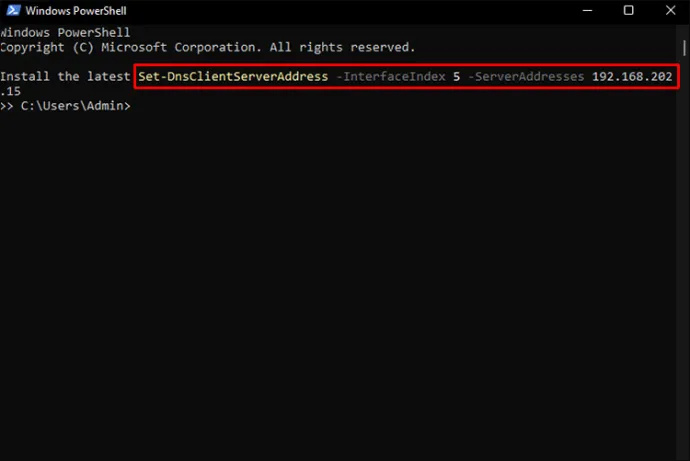
- Чтобы добавить дополнительный адрес DNS-сервера, используйте приведенную выше команду с дополнительным адресом, разделенным запятой. Например:
Set-DnsClientServerAddress -InterfaceIndex 5 -ServerAddresses 192.168.202.15, 8.8.8.8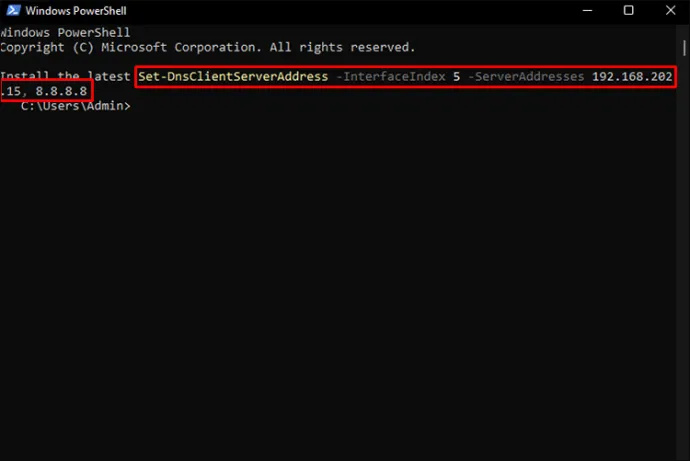
Получите все преимущества статического IP-адреса
Настройка статического IP-адреса в Windows 10 и 11 может пригодиться в ряде ситуаций. ПК или ноутбук с Windows 11 с фиксированным IP-адресом и DNS-адресом улучшит скорость вашего интернет-соединения, сделав его более отзывчивым. Вы также можете уменьшить пинг и время задержки, увеличив IP-адрес, что приведет к уменьшению задержки.
У вас есть статический IP-адрес в вашей Windows? Пробовали ли вы настроить статический IP-адрес? Дайте нам знать в разделе комментариев ниже!








